页面视图控制器(Page View Controller)
页面视图控制器用来管理多页的内容,可以使用滚动过场,也可以使用卷页过场动画。
在iOS 7中,使用两个方法来分别指定(pageViewControllerPreferredInterfaceOrientationForPresentation和pageViewControllerSupportedInterfaceOrientations)。
下面可以看到iOS 7模拟器中页面视图控制器的默认外观:

滚动视图(Scroll View)
滚动视图帮助用户查看超出视图边界的内容。滚动视图在iOS 6和7上视觉唯一的不同是滚动条的外观。
iOS 7 iOS 6

在iOS 7上,你可以通过UIViewController的automaticallyAdjustsScrollViewInsets属性来管理滚动视图的项目分组之间的间隔。
表格视图(Table View)
表格视图将数据以多行单列的列表呈现。
iOS 7为单行和成组的表格视图引入了新的变化。
iOS 7(表格组) iOS 6(表格组)

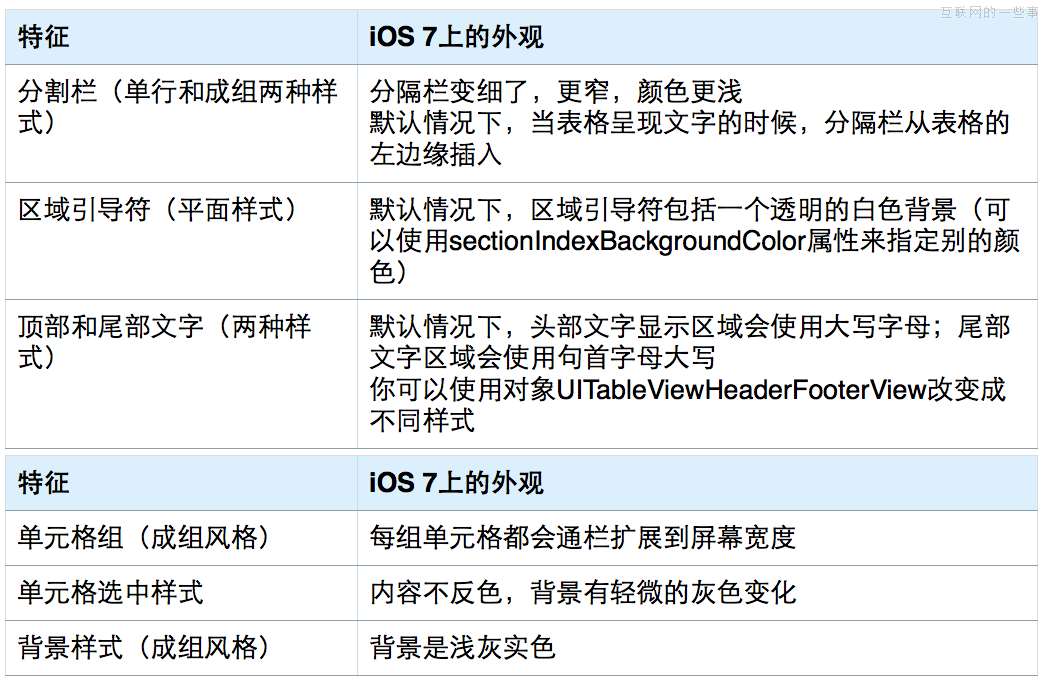
表格视图中的元素在iOS 7中也有了不同的样式。
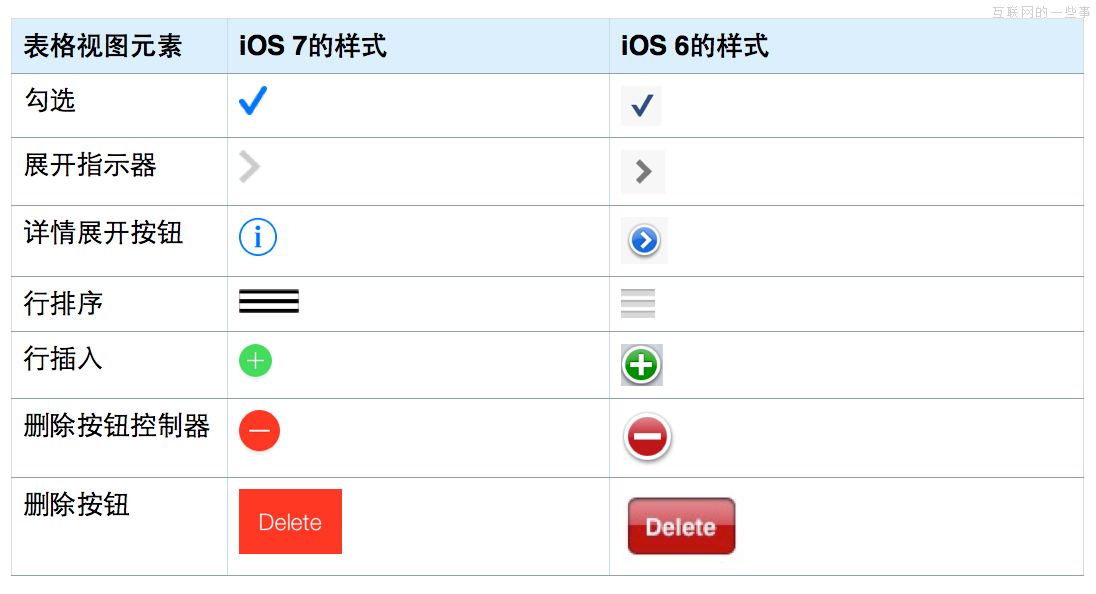
文本视图(Text View)
文本视图接受和显示多行文本。
请使用UIFont类的preferredFontForTextStyle方法获取文本视图中显示的文字内容。
网页视图(Web View)
网页视图是可以显示富HTML内容的区域。
在iOS 7中,UIWebView支持显示分页外观的内容的显示。
控件(Controls)
控件是种特殊的UI元素,用户既可以看(获取信息)也可以与之交互(操作它)。所有的iOS 7控件的外观都得到了升级,它们大多数都有了新的尺度。
因为UIControl是从UIView继承而来,你可以使用控件的tintColor属性来为它们着色。更多内容请参阅第11页的“使用着色”。
系统提供的控件默认支持系统定义的动效,外观也会随着高亮和选中状态的变化而变化。
日期拾取器(Date Picker)
日期拾取器显示了日期和时间的内容,包括:分钟,小时,日期,年份。它的整体尺寸和iOS 6比起来没有变化,但是外观发生了巨大的变化。
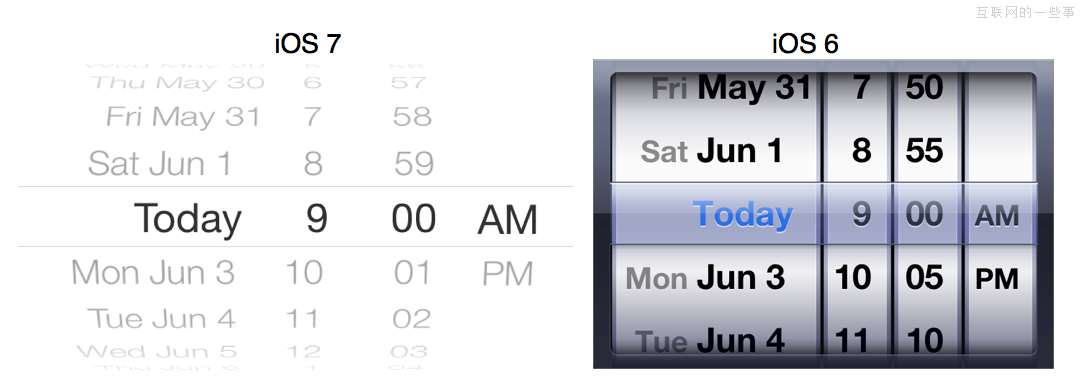
iOS 7的app会将日期拾取器嵌入到内容中,而不是单独呈现在一个弹出的视图上。比如日历应用动态地将表格的一行扩展开,将日期拾取器嵌入,用户指定时间的时候就不需要离开当前这个添加事项视图。

新增联系人按钮(Contact Add Button)
新增联系人按钮是一个UIButtonTypeContactAdd类型的UIButton,它可以将用户的信息添加到其他基于文字视图的文字域中。
新增联系人按钮的大小和外观在iOS 7中有变化。
iOS 7 iOS 6
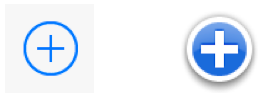
细节展开按钮(Detail Disclosure Button)
细节展开按钮是一个UIButtonTypeDetailDisclosure类型的UIButton,它表明当前项目还有额外的细节和相关功能,点击后会在另一个表格或视图中呈现。在iOS 7中,细节展开按钮使用和Info按钮一样的符号。
iOS 7 iOS 6
![]()
当细节展开按钮出现在表格的一行中,点击该行的其它地方不会激活该按钮;相反地,这个操作会选中该行,或者触发app定义的行为。
Info按钮(Info Button)
Info按钮的类型是UIButtonTypeInfoLight或者UIButtonTypeInfoDark。它表明app的配置细节入口,新页面有时候出现在当前视图的背面。在iOS 7中,info按钮使用和细节展开按钮相同的图形。
在iOS 7中,info按钮的大小和外观发生了变化。
iOS 7 iOS 6(天气应用中的)
![]()
文本标签(Label)
文本标签用来呈现静态文本。
默认情况下,文本标签会使用系统字体,所以在iOS 6和7上会看起来不一样。
iOS 7 iOS 6

确保使用UIFont的方法preferredFontForTextStyle来获取显示在标签上的文字。
